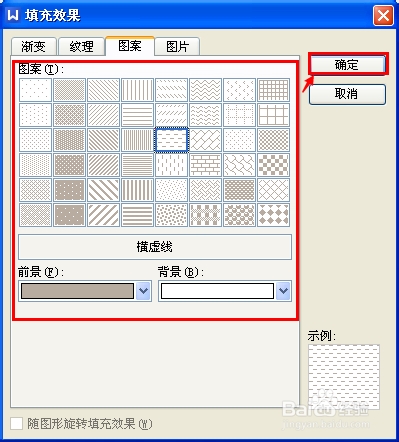WPS文字如何设置页面的背景色或背景填充效果
1、启动WPS文字,新建一文档,默认背景为白色,如下图所示。
2、背景颜色:(1)在“页面布局”选项卡,单击“背景”,打开菜单中选择颜色即可。
3、(2)效果如下图所示。
4、渐变效果:(1)在“页面布局”选项卡,单击“背景”,打开菜单中再单击“渐变”。
5、(2)打开“填充效果”对话框,在“渐变”选项中设置渐变效果,设置好后单击“确定”。
6、(3)看看效果吧。
7、纹理效果:(1)操作和渐变效果类似。在“页面布局”选项卡,单击“背景”,打开菜单中再撮劝丛食单击“纹理”,打开“填充效果”对话框,在“纹理”选项中设置纹理效果,设置好后单击“确定”。
8、(2)效果如下图所示。
9、图案效果:(1)操作和渐变效果类似。在“页面布局”选项卡,单击“背景”,打开菜单中再单击“图案”,打开“填充效果”对话框,在“图案”选项中设置图案效果,设置好后单击“确定”。
10、(2)效果如下图所示。
11、图片效果:(1)在“页面布局”选项卡,单击“背景”,打开菜单中再单击“图片”,打开“填充效果”对话框,在“图片”选项中单击“选择图片”按钮。
12、(2)打开“选择图片”对话框,选择图片,然后单击“打开”。
13、(3)返回到“填充效果”对话框,在“图片”选项卡下单击“确定”。
14、(4)效果如下图所示。
声明:本网站引用、摘录或转载内容仅供网站访问者交流或参考,不代表本站立场,如存在版权或非法内容,请联系站长删除,联系邮箱:site.kefu@qq.com。
阅读量:39
阅读量:75
阅读量:65
阅读量:59
阅读量:39